Kako zatvoriti Word 2010 dokument

U ovom vodiču saznajte kako lako zatvoriti Word 2010 dokument koristeći različite metode, uključujući opciju spremanja.
Prilagodite svoje alatne trake u Microsoft Office 2011 za Mac kako biste povećali učinkovitost i produktivnost. Izradom vlastitih alatnih traka u sustavu Office 2011 izbjegavate ponavljanje iste alatne trake u svakom prozoru — što se događa ako se držite onih koje dolaze s Wordom, PowerPointom i Excelom.
Također imajte na umu da vaše nove prilagođene alatne trake nisu zarobljenici prozora dokumenta. Umjesto toga, plutaju — miš ih može premjestiti na bilo koju poziciju na zaslonu. Možete promijeniti njihov oblik tako da kliknete i povučete donji desni kut alatne trake. Također se mogu pričvrstiti – nježno se lijepe za gornji, donji, lijevi ili desni rub zaslona i sklanjaju vam se s puta.
Evo što trebate učiniti da biste napravili novu alatnu traku u Wordu, Excelu ili PowerPointu:
Na traci izbornika odaberite Prikaz→Alatne trake→Prilagodi alatne trake i izbornike.
Pojavljuje se dijaloški okvir Prilagodba alatnih traka i izbornika.

Na kartici Alatne trake i izbornici kliknite gumb Novo.
Otvara se dijaloški okvir Dodaj alatnu traku.
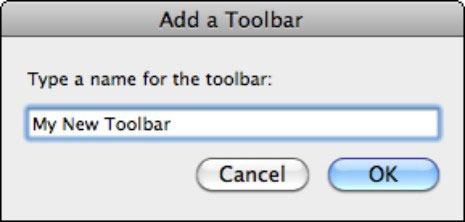
Upišite naziv za novu alatnu traku i kliknite U redu.
Na zaslonu se pojavljuje vrlo mala kutija s praznim prostorom. Ovaj mali okvir je vaša nova alatna traka.
Kliknite karticu Naredbe u dijaloškom okviru Prilagodba izbornika i alatnih traka, odaberite bilo koju od kategorija s popisa s lijeve strane, povucite naredbe na novu alatnu traku i kliknite U redu da zatvorite dijaloški okvir Prilagodba alatnih traka i izbornika.
Vaša nova alatna traka pojavljuje se na popisu alatnih traka.
U ovom vodiču saznajte kako lako zatvoriti Word 2010 dokument koristeći različite metode, uključujući opciju spremanja.
Ako radite s Office 2011 za Mac, lako možete premjestiti svoje grafikone iz Excela u Word i PowerPoint. Uputstvo s jasnim koracima koji koriste <strong>Excel grafikone</strong>
Možete stvoriti neke prilično kul i komplicirane jednadžbe pomoću zgodne značajke jednadžbe u PowerPointu 2013. U ovom vodiču pronađite korake kako dodati jednadžbe i optimizirati ih.
Word 2013 vam omogućuje postavljanje određenih formata kao što je uvlačenje prvog retka odlomka. Slijedite ove korake da ga postavite automatski.
Ponekad vam je potreban Outlook 2013 da vas podsjeti na važne datume ili naknadne aktivnosti. Možete koristiti zastavice, na primjer, da vas podsjeti da nazovete nekoga sljedeći tjedan. Najbolji način da se prisjetite je da označite ime te osobe na popisu kontakata. Podsjetnik će se pojaviti u vašem kalendaru. Kontakti nisu […]
Svaki aspekt izgleda tablice može se formatirati u Wordu u Office 2011 za Mac. Možete primijeniti stilove koji spajaju ćelije u veće ćelije, razdvojiti ih, promijeniti boje obruba, stvoriti sjenčanje ćelija i još mnogo toga. Primjena stila tablice iz vrpce sustava Office 2011 za Mac Kartica Tablice na vrpci […]
Kada koristite Word u sustavu Office 2011 za Mac, možete primijeniti stilove tablice da biste promijenili izgled ćelija. Ako ne možete pronaći postojeći koji zadovoljava vaše potrebe, možete stvoriti nove stilove tablice unutar dijaloškog okvira Stil. Poduzmite ove korake: U programu Word 2011 za Mac odaberite Format→Stil. Otvara se dijaloški okvir Stil. Kliknite […]
Kada koristite Office 2011 za Mac, uskoro ćete otkriti da Word 2011 može otvarati web-stranice koje ste spremili iz web-preglednika. Ako web-stranica sadrži tablicu HTML (HyperText Markup Language), možete koristiti značajke Wordove tablice. Možda će vam biti lakše kopirati samo tablični dio web stranice […]
Iako zapravo ne možete stvoriti vlastite teme od nule, Word 2007 nudi mnoge ugrađene teme koje možete mijenjati kako bi odgovarale vašim potrebama. Širok raspon tema omogućuje vam miješanje i uparivanje različitih fontova, boja i efekata oblikovanja kako biste stvorili vlastitu prilagodbu.
Možete izmijeniti ugrađenu ili prilagođenu temu u programu Word 2007 kako bi odgovarala vašim potrebama. Možete miješati i kombinirati različite fontove, boje i efekte kako biste stvorili izgled koji želite.






